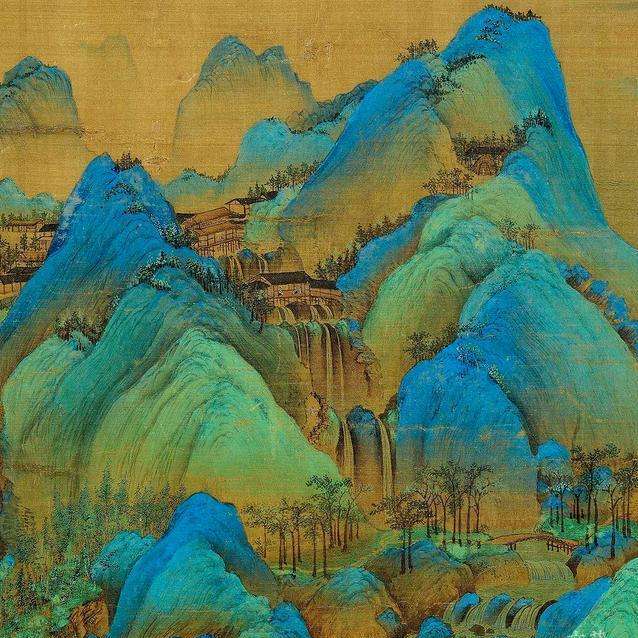TP-Link无线路由器怎么设置?无线wifi怎么设置
- 原创
- |
- 浏览: 2589
- |
- 更新:
61 条相关视频
-
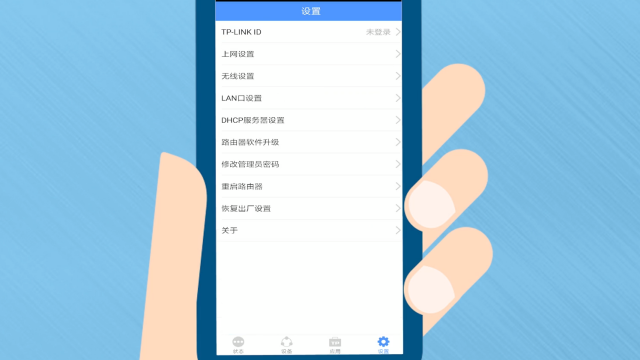
tp link无线路由器设置
-
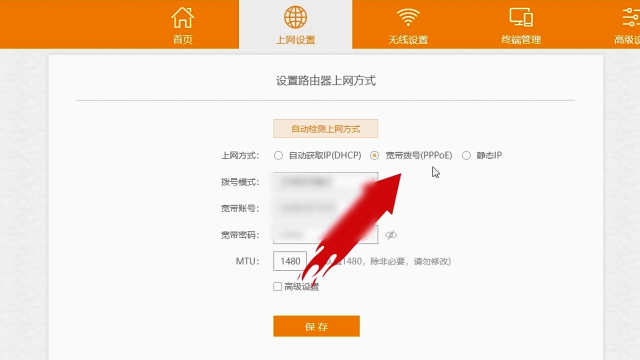
tplink怎么设置
-

TP路由器设置
-

TP-LINK路由器设置重置
-

TP-LINK路由器怎么设置
-

怎么解决tplink路由器连接...
-

tp-link路由器怎么设置
-

路由器设置步骤图解
-

tp-link路由器怎么设置
-
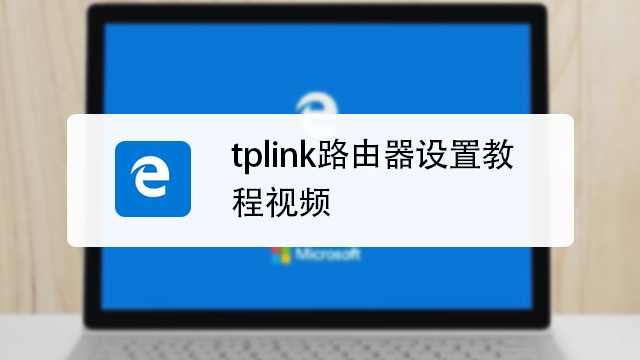
tplink路由器设置教程视频
现在的人可以一天不吃饭,但是不可以一刻没有网络!虽然手机流量越来越便宜,但是很多人人们用的还是wifi信号。那么怎么设置无线路由器来保证wifi长期稳定呢?往下看
方法/步骤
-
打开浏览器,清空地址栏并输入tplogin.cn(老款一般是192.168.1.1),并在弹出的窗口中设置路由器的登录密码,该密码用于以后管理路由器(登录界面)。如下图:(不同产品略有差别)
-
根据系统自动检测或手动选择上网方式,填入相关信息,这里以有上网帐号和密码的拨号方式为例:
-
点击下一步进入无线wifi配置,输入名称然后设置密码,点击确定;界面提示配置完成即结束了整个无线路由器设置。
END